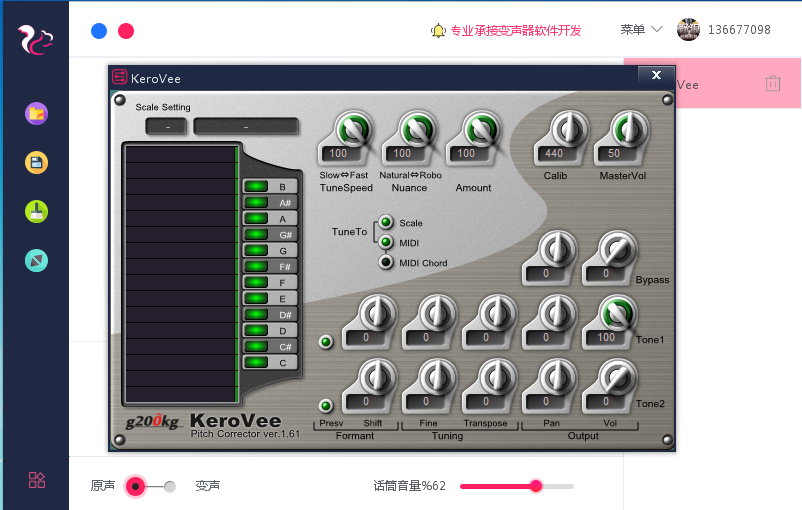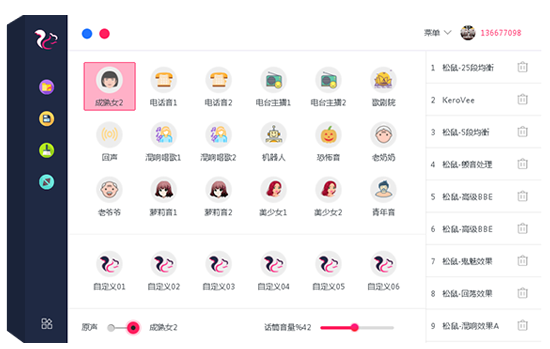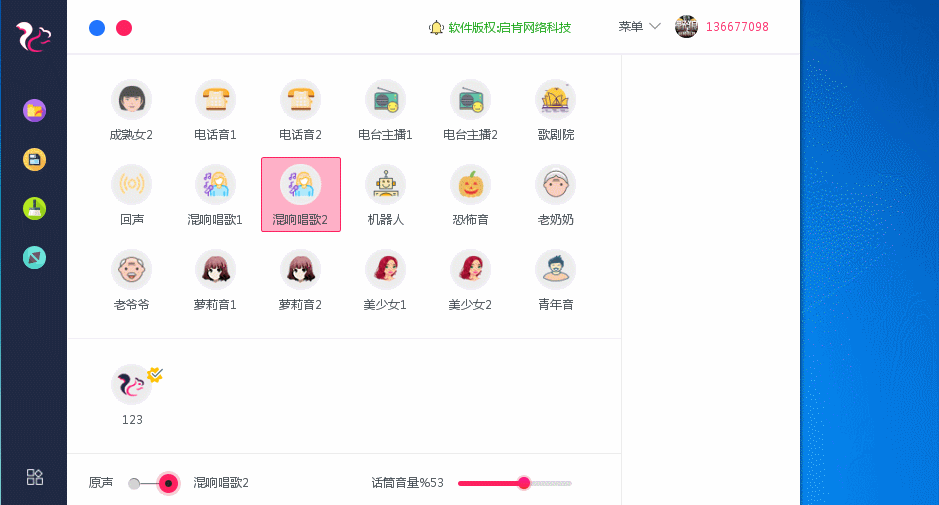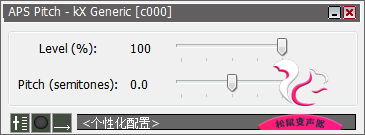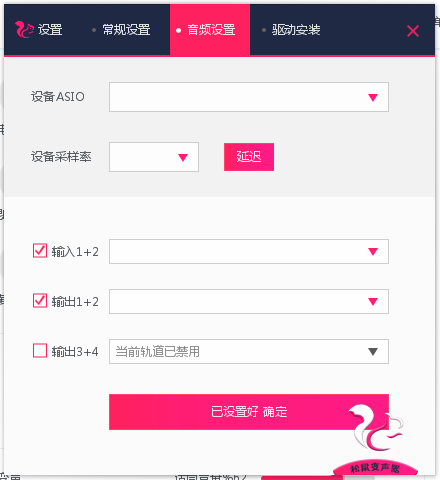松鼠变声器ASIO通道面板详细介绍教程
领取优惠
这节课主要带大家了解下关于松鼠变声器,ASIO驱动面板的相关介绍。经常玩声卡的朋友对于什么是ASIO驱动相信是非常清楚了,所谓ASIO驱动说简单点,就是声卡和宿主通信的一座桥梁。其中ASIO类型属性又分很多种,如硬件ASIO或者叫原生态ASIO,虚拟ASIO万能ASIO驱动等等。
首先我们看下软件的设备ASIO这个组合框,打开软件后会自动获取你电脑上所有安装过ASIO驱动的通道,在此部分同学可能会以为ASIO驱动和声卡是一样东西,其实不是的哦。 有ASIO通道不代表你电脑就一定插着硬件声卡。反之有声卡也不一定这里就能获取到ASIO,如果你没有安装驱动是无法获取到的。如果你是硬件ASIO声卡就选择硬件ASIO驱动通道,如果你是虚拟ASIO通道就选择虚拟ASIO驱动通道。集成声卡就选择集成的万能ASIO驱动通道(此驱动软件上就可以直接安装)。
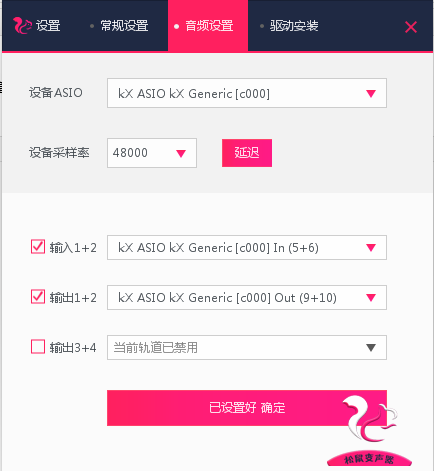
领取优惠
设备采样率,得根据你的声卡本身采样率选择,软件默认会自动选择无需手动选择!
领取优惠
输入1+2其实就声卡的硬件输入,如果你是专业录音声卡通过此输入,默认会将单声道转换成立体声。 输出1+2是监听通道,输出3+4是录音输出通道,其实这2个通道都是输出,区别就是在部分需要2组输出的声卡上 一个是监听 一个是录音,如艾肯声卡就是需要2组输出。 反之只支持1组输出的声卡,那么这个输出1+2是监听同时它也包含输出了, 所以这类声卡输出3+4是不需要用到的,如创新内置声卡!